Napaka 0x8007045D Pri namestitvi sistema Windows 10, 8.1 in Windows 7
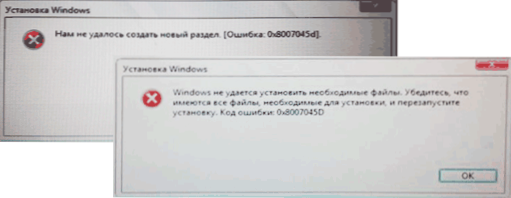
- 1291
- 70
- Homer O'Connell
S čistim namestitvenim sistemom Windows 10, 8.1 ali Windows 7 S kodo 0x8007045D lahko naletite na napako in se lahko prikaže na dveh stopnjah: po izbiri razdelka za namestitev, medtem ko sporočilo ne bo moglo ustvariti novega razdelka, "ali po začetku kopiranja namestitve Datoteke "Windows ne namesti potrebnih datotek. Prepričajte se, da obstajajo vse datoteke, potrebne za namestitev in znova zaženite namestitev. ".
Koda 0x8007045D sama obvešča o vnosu in izhodu napak: podatkov podatkov iz namestitvenega pogona ni mogoče brati, ali pa ni mogoče snemati na trdi disk ali SSD, na katerem je nameščen Windows. Enako napako lahko najdete, ko je preprosto delo v sistemu, ločeno navodilo je o tem - kako popraviti napako vhod -Output 0x8007045D in 0x800703E pri kopiranju datotek ali pomnilniške kartice.
Kako popraviti napako 0x8007045D pri namestitvi sistema Windows
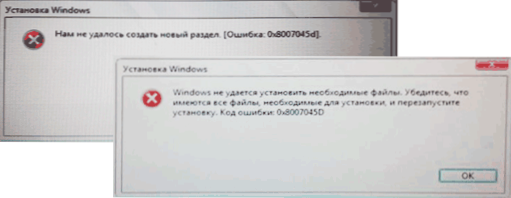
Nadalje - da bi se najprej sprejeli nekatere ukrepe, če se soočate z obravnavano napako.
- Če pride do napake takoj po izbiri razdelka za namestitev sistema Windows 10, 8.1 ali Windows 7 in vidite sporočilo "Ne moremo ustvariti novega razdelka (napaka: 0x8007045D)", medtem ko na disku izberete velik nezasedeni prostor, poskusite ročno ustvariti razdelek na tem prostoru: kliknite »Ustvari "V namestitvenem programu in navedite močnejšo velikost - 50-100 GB, glede na to, da so dimenzije označene v megabajtih (na diskih se pogosto pojavlja napaka v velikosti terabajta). Odseke je mogoče ustvariti tudi v diskpatu na ukazni vrstici, ki se odpre v programu Shift+F10 Nastavitve, ali Shift+FN+F10 na nekaterih prenosnikih. Kako ustvariti odseke v diskpart - opisal bom nadalje.
- Če se je napaka pojavila po priključitvi novih diskov z računalnikom, poskusite izklopiti vse diske in pogone (vključno s pogoni CD -jev, ki so na tej stopnji naprave USB), pri čemer pustite samo disk, na katerem je nameščena namestitev.
- Izvedite preverjanje diska (razdelek), na katero je namestitev narejena za napake z ukazno vrstico: Ponovno ga lahko odprete s pomočjo Shift+F10 ali Shift+FN+F10 neposredno v namestitvenem programu, nato pa uporabite ukaz Chkdsk c: /f /r (kjer c: - črka preverjanja diska). Upoštevajte, da se črke diskov v programu namestitve lahko razlikujejo od tistih, ki so bili v sistemu. Če želite videti trenutne črke, lahko uporabite v vrstnem redu ukazu
Seznam diskpart izhod iz izhoda
- Če pride do napake s kodo 0x8007045D, ko kopirate namestitvene datoteke in poroča, da Windows ne more nastaviti potrebnih datotek, poskusite naslednje možnosti: Priključite bliskovnik USB na drug konektor, po možnosti ne prek koče USB, ampak v primeru računalnika - na zadnji plošči računalnika. Smiselno je tudi poskusiti posneti drugo sliko za drug pogon. Hkrati se lahko ista napaka pogovarja o težavah s trdim diskom ali SSD, v nekaterih primerih pa z RAM -om. V primeru takšnega sporočila priporočam, da se vsa dejanja iz ločene napake na navodilih 0x8007025D Windows 10 pri namestitvi - razlogi so enaki.
Zdaj o ustvarjanju odsekov na ukazni vrstici z uporabo diskpart, če jih ustvarite v namestitvenem programu, in pod pogojem, da je disk popolnoma čist (t.e. Vsebuje samo en "nezaseden prostor"). Če ima disk pomembne podatke, Nato opisane ukaze izvedite samo pod pogojem, ki ga poznate in razumete, kaj točno počnete.
Upoštevajte, da bo sistem pri namestitvi sistema Windows v načinu UEFI na disku GPT potreboval tudi razdelek za zagonski nalagalnik z datotečnim sistemom FAT32: poskusil ga bo ustvariti po samih razdelkih, vendar lahko to storite sami, ustvarite prvi odsek 100 MB in ga formatirate v ekipi FAT32 Format fs = fat32 hitro (Uvedeno takoj po ustvarjanju primarne particije).
Uporabite naslednje ukaze po vrstnem redu:
- Diskpart
- Seznam diska (Kot rezultat izvedbe tega ukaza boste prejeli seznam povezanih diskov, potrebujete številko diska, na kateri bomo ustvarili odseke, nato - n)
- Izberite disk n
- Ustvari primarno velikost particije = size_v_megabaytes (Priporočam namestitev 40-50 GB oziroma 40960-51200 MB).
- Ukaz lahko ponovite, da ustvarite naslednje razdelke na istem disku. Ni jih treba oblikovati, namestitveni program bi moral to storiti sam.
- Po ustvarjanju razdelkov vnesite ukaz Izhod in zaprite ukazno vrstico, posodobite seznam razdelkov v namestitvenem programu. Izberite razdelek za namestitev in kliknite »Naprej«, da preverite, ali bo napaka ostala.
Dodatna ekipa, ki je lahko koristna v postopku - Dodelite pismo = črka (izvedite po izdelavi razdelka) in dodelite pismo novoustanovljenemu razdelku, ki nam daje možnost, da izvedemo njegovo preverjanje za napake s pomočjo CHKDSK.
- « Poiščite na sliki na Androidu in iPhoneu
- Android ne vidi mikro pomnilniške kartice mikro SD - kako jo popraviti »

